|
| Users say: |
|
Just paid to upgrade to dvdremake 3.0 and I love it. The new interface is very nice, I love the feature to skip over blank/black frames, everything seems snappier and more responsive also. I was even going to do a feature request to be able to remove audio streams...and I was very pleasantly surprised to find it already implemented. Great job. This is a great program that I use multiple times a week. The price is just right also. clockworks
|
|
More...
|
|
|
Nehmen wir eine meiner Lieblings-DVDs - Terminator 3. Starten Sie DVD Shrink, legen Sie Terminator 3 in Ihr DVD ROM Laufwerk ein und drücken Sie "Open Disc"
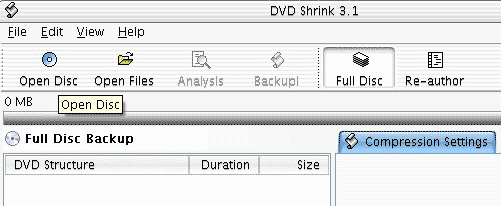
Wählen Sie Ihre DVD in der Auswahlliste aus und drücken Sie OK.
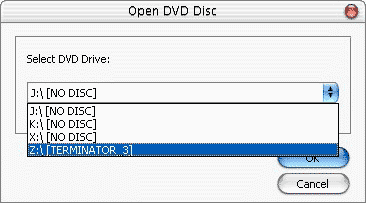
Nach ein paar Minuten, in denen DVD Shrink Ihre DVD einliest, werden wir mit folgendem Bild konfrontiert. Auf der rechten Seite sehen wir Video, Audio und Untertitel, auf der linken Seite die DVD Struktur und ein Vorschaufenster.
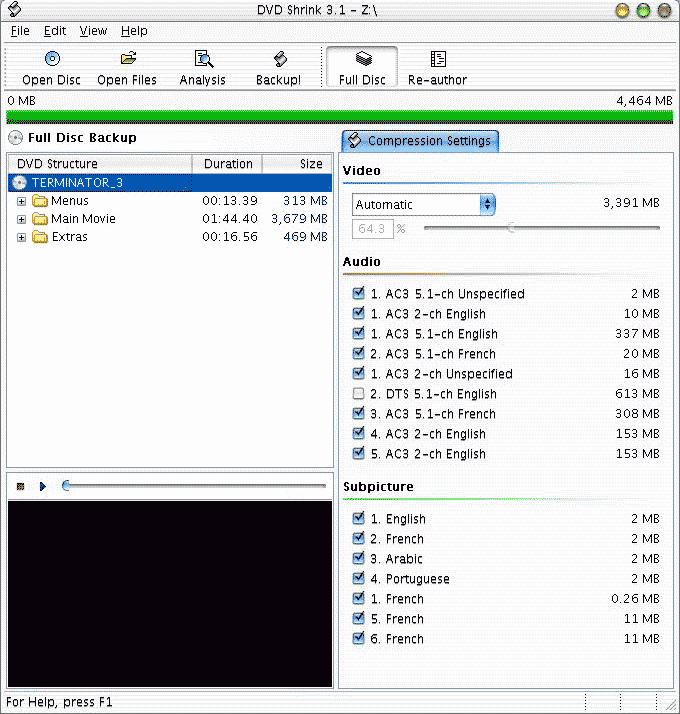
Jetzt möchten wir sicherstellen, dass alles ausgewählt ist (im Beispiel bitte auch einen Haken vor "DTS 5.1-ch English" Audio setzen).
Wir müssen sicherstellen, dass DVD Shrink nicht die Qualität unseres Videos ändert (Transcoding wird erst der letzte Schritt sein, wenn Sie sich noch erinnern). Also müssen wir rechts unter Video auf die Option "automatic" klicken und Sie in "No compression" ändern.
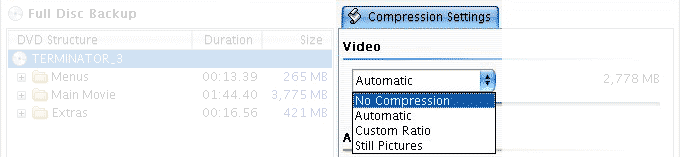
Jetzt sehen Sie zum ersten Mal die wirkliche Größe des Films auf Ihrer DVD. 6958 MB - das ist groß!

Beginnen wir mit den Untertiteln. Normalerweise lasse ich hier alles ausgewählt - es handelt sich nur um eine kleine Menge an Daten. Aber zum Zwecke unseres Experiments lassen Sie mich arabisch herausnehmen, in dem ich den Haken vor Arabic durch Mausklick entferne …
Oben auf der rechten Seite müssen wir eine der wichtigsten Entscheidungen treffen - welche Tonspur möchten wir behalten? Im folgenden finden Sie dazu einige Faustregeln:
- Wenn Sie ein DTS fähiges Sound System haben, wählen Sie nur die DTS Tonspur. Es stellt die beste Audioqualität dar und ist auch die beste Art, die Stabilität Ihrer Wände zu testen. Zudem wird es Ihre Nachbarn in kürzester Zeit zum Wahnsinn treiben.
- Tonspuren mit dem Titel: "Unspecified" - lassen Sie diese ausgewählt.
- Die unteren, größeren AC-3 2-ch (Zweikanal) Audiospuren (siehe 4 & 5) sind gewöhnlich Audiokommentare. Die benötigen Sie für Ihr Backup nicht. Falls doch, na ja, dann haben Sie offensichtlich zuviel freie Zeit. Bitte schicken Sie mir ein wenig davon!
- Behalten Sie die kleineren AC-3 2-ch Tonspuren. Die gehören normalerweise zu den Menüs.
- Andere Sprachen, die Sie nicht sprechen - weg damit. Ich bevorzuge englisch, aber falls Sie es bevorzugen, auf Ihren DVDs nur spanisch zu behalten - seien Sie mein Gast!
Wir sind hier soweit fertig. Schauen Sie jetzt auf die Größe - 5984 MB - fast 1 Giga Byte wurde entfernt
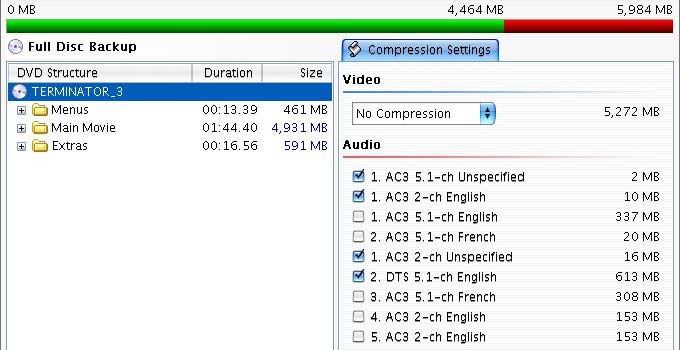
Jetzt können wir den Inhalt auf Festplatte speichern. Drücken Sie den "Backup!" Button. Es wird ein Warnhinweis erscheinen, der Ihnen mitteilt, dass Ihr Ergebnis zu groß wäre, um auf eine DVD zu passen. Drücken Sie "Yes", um zum nächsten Schritt zu gelangen.
Wir sind im Backup Menü. Drücken Sie "Select target device" und von der Auswahlliste wählen Sie "Hard Disc Folder", um auf ein Verzeichnis Ihrer Festplatte zu kopieren
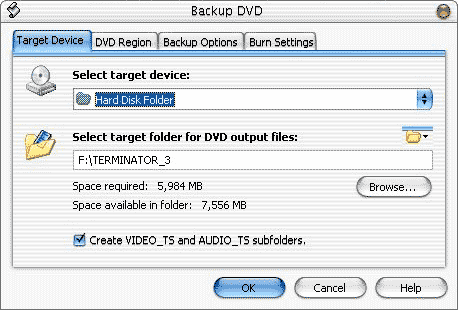
Jetzt können wir den Ripping Vorgang mit OK starten. Have a break (Have a kit-kat)
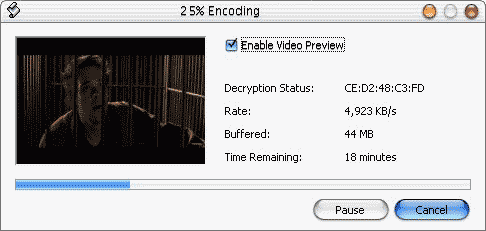
Wenn dieser beendet ist, schließen Sie DVD Shrink. Glückwunsch - der erste Schritt ist geschafft!

|